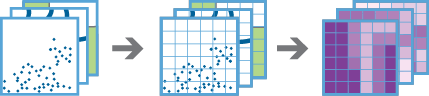Crea griglia multi-variabile
Lo strumento Crea griglia multi-variabile funziona con uno o più layer di feature puntuale, lineare o poligonale. Lo strumento genera una griglia di bin quadrati o esagonali e calcola i valori per ciascun bin in base alla prossimità di ciascun layer di input. Questi valori possono includere le seguenti variabili:
- Distanza dal più vicino: la distanza da ogni bin alla feature più vicina
- Attributo del più vicino: un valore di campo della feature più vicina ad ogni bin
- Riepilogo delle vicinanze: una statistica specifica di tutte le feature entro una distanza di ogni bin
- Riepilogo delle intersezioni: una statistica specifica di tutte le feature che intersecano ogni bin
Solo le variabili specificate verranno incluse nel layer risultante. Tali variabili possono consentire di capire la vicinanza e la distribuzione dei dati.. I risultati possono consentire di iniziare a rispondere a domande come le seguenti:
- Dati vari layer di infrastrutture di trasporto pubblico, quale parte della città è meno accessibile con i mezzi pubblici?
- Dati i layer di corsi fluviali, come laghi e fiumi, qual è il nome del corso d'acqua più vicino a ogni località negli Stati Uniti?
- Dato uno layer di reddito familiare, dove è la maggiore differenza di reddito nelle 50 miglia circostanti negli Stati Uniti?
Scegli il tipo di bin da utilizzare per creare la griglia multi-variabile
Il tipo e le dimensioni dei bin che verranno utilizzati per creare la griglia multi-variabile. Per l’opzione Quadrato, il numero e le unità specificate determinano l'altezza e la lunghezza del quadrato. Per l’opzione Esagono, il numero e le unità specificate determinano la distanza tra i lati paralleli.
Questa analisi utilizza contenitori e richiede un sistema di coordinate proiettate. È possibile impostare il Sistema di coordinate di elaborazione negli Ambienti di analisi. Se il sistema di coordinate di elaborazione non è impostato su un sistema di coordinate proiettate, verrà chiesto di impostarlo quando si Esegue l'analisi .
Scegli i layer di input e le variabili da includere nella griglia
Fare clic sul pulsante Aggiungi ( +) per aprire la finestra Aggiungi variabili e aggiungere un layer all’analisi. Nella finestra Aggiungi variabili, scegliere un layer di input e configurare le variabili da calcolare per quel layer di input.
Dopo aver scelto e configurato le variabili da calcolare, il layer verrà elencato nella finestra dello strumento con qualsiasi altro layer selezionato. Fare clic sul pulsante di modifica di qualsiasi layer per aprire la finestra Aggiungi variabili e vedere tutte le variabili configurate per quel layer. Fare clic sul pulsante Elimina di qualsiasi layer per rimuovere quel layer e tutte le variabili correlate dall'analisi.
Aggiungi variabili
Questa finestra consente di scegliere un layer di input e configurare le variabili da calcolare per quel layer di input. Per iniziare, utilizzare il menu a discesa Scegli un layer di input per selezionare il layer puntuale, poligonale o lineare da aggiungere all’analisi.
Oltre a scegliere un layer dalla mappa, è possibile selezionare Scegli layer di analisi alla base dell'elenco a discesa per cercare un dataset di condivisione file Big Data o un feature layer.
Dopo aver scelto un layer di input, fare clic sul pulsante Aggiungi variabile per aprire una nuova variabile per la modifica. È necessario fornire un nome univoco per ogni variabile. Sarà il nome del campo creato nella tabella attributi del layer risultante.
Utilizzare il menu a discesa per selezionare il tipo di variabile da aggiungere. Ogni tipo di variabile deve essere configurato con un set univoco di parametri e sono necessari tutti i parametri.
Dopo aver aggiunto tutte le variabili desiderate per il layer selezionato, fare clic sul pulsante Aggiungi per salvare le variabili.
Nome del layer dei risultati
Il nome del layer che verrà creato. Se si scrive su un ArcGIS Data Store, i risultati saranno salvati in I miei contenuti e aggiunti alla mappa. Se si scrive su una condivisione file Big Data, i risultati saranno memorizzati nella condivisione file Big Data e aggiunti al suo Manifest. Non saranno aggiunti alla mappa. Il nome predefinito è basato sul nome dello strumento e sul nome del layer di input. Se il layer esiste già, lo strumento non verrà eseguito.
Quando si scrive su ArcGIS Data Store (data store relazionale o Spatiotemporal Big Data Store) usando la casella a discesa Salva risultato in, è possibile specificare il nome di una cartella in I miei contenuti in cui salvare il risultato.